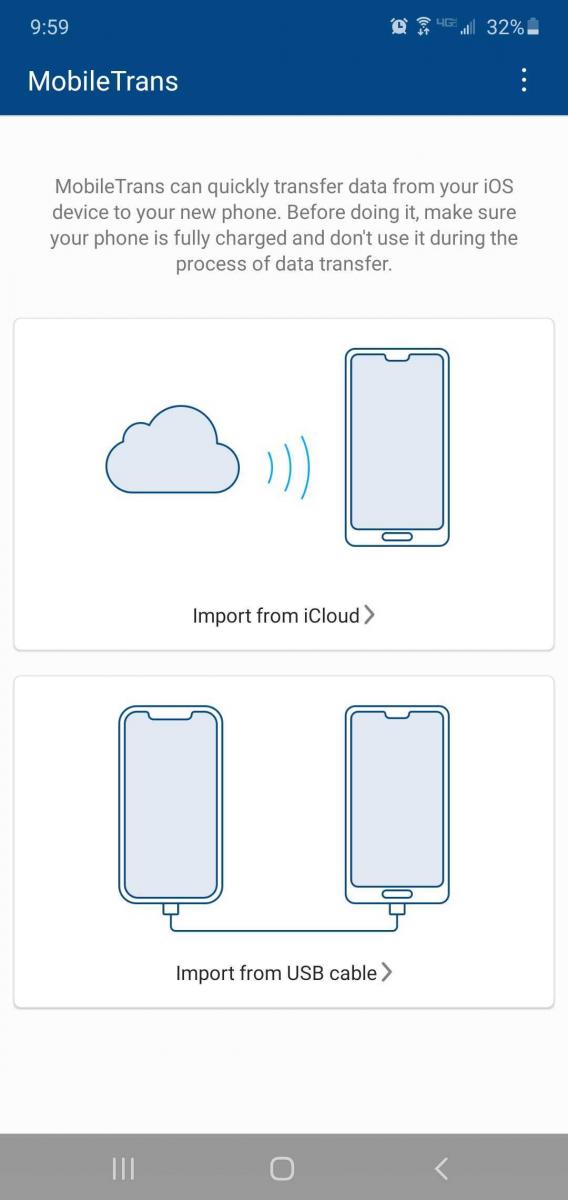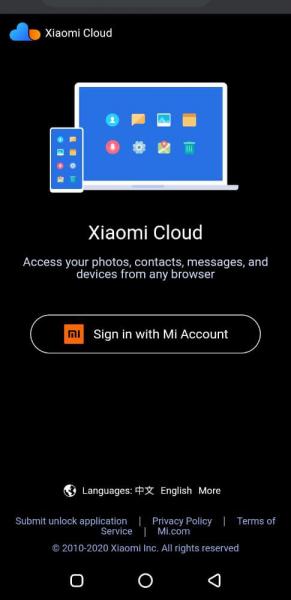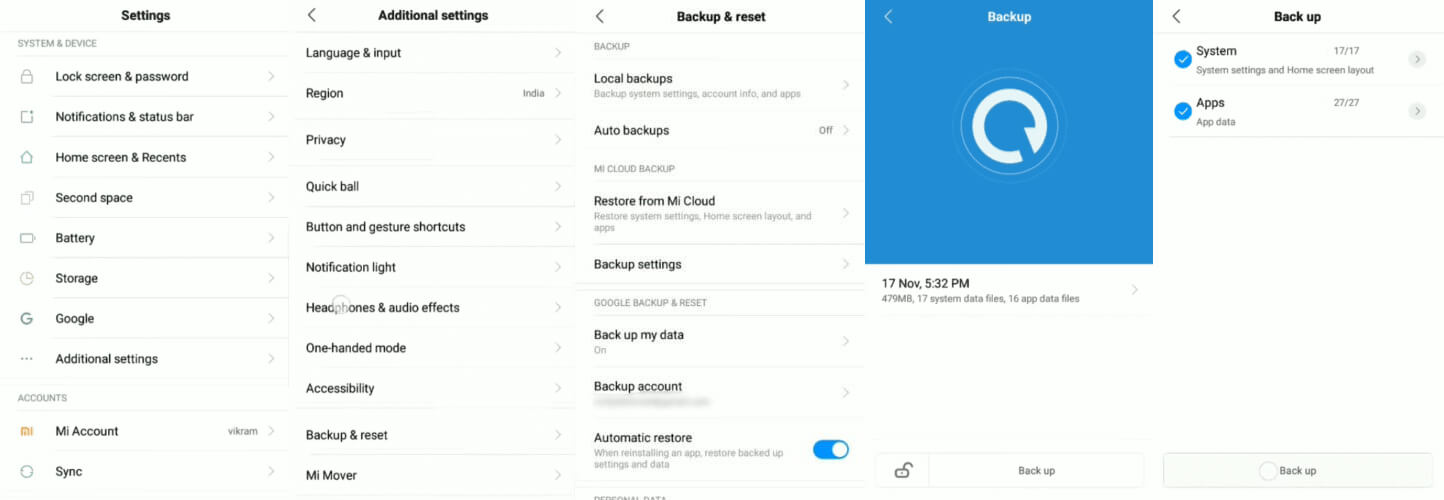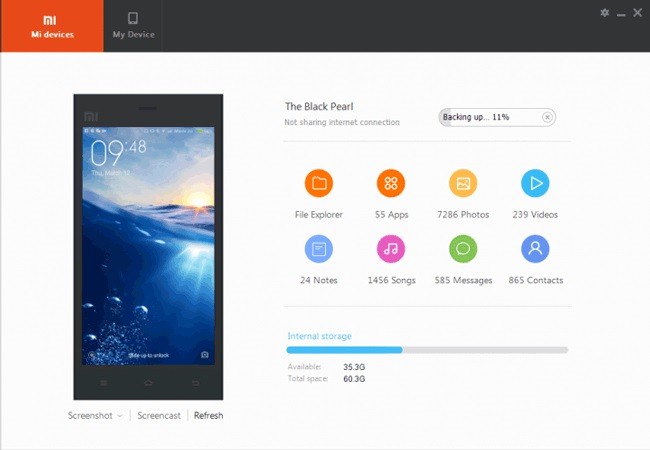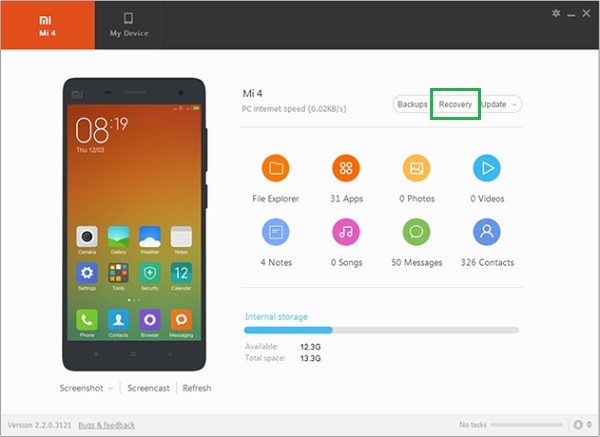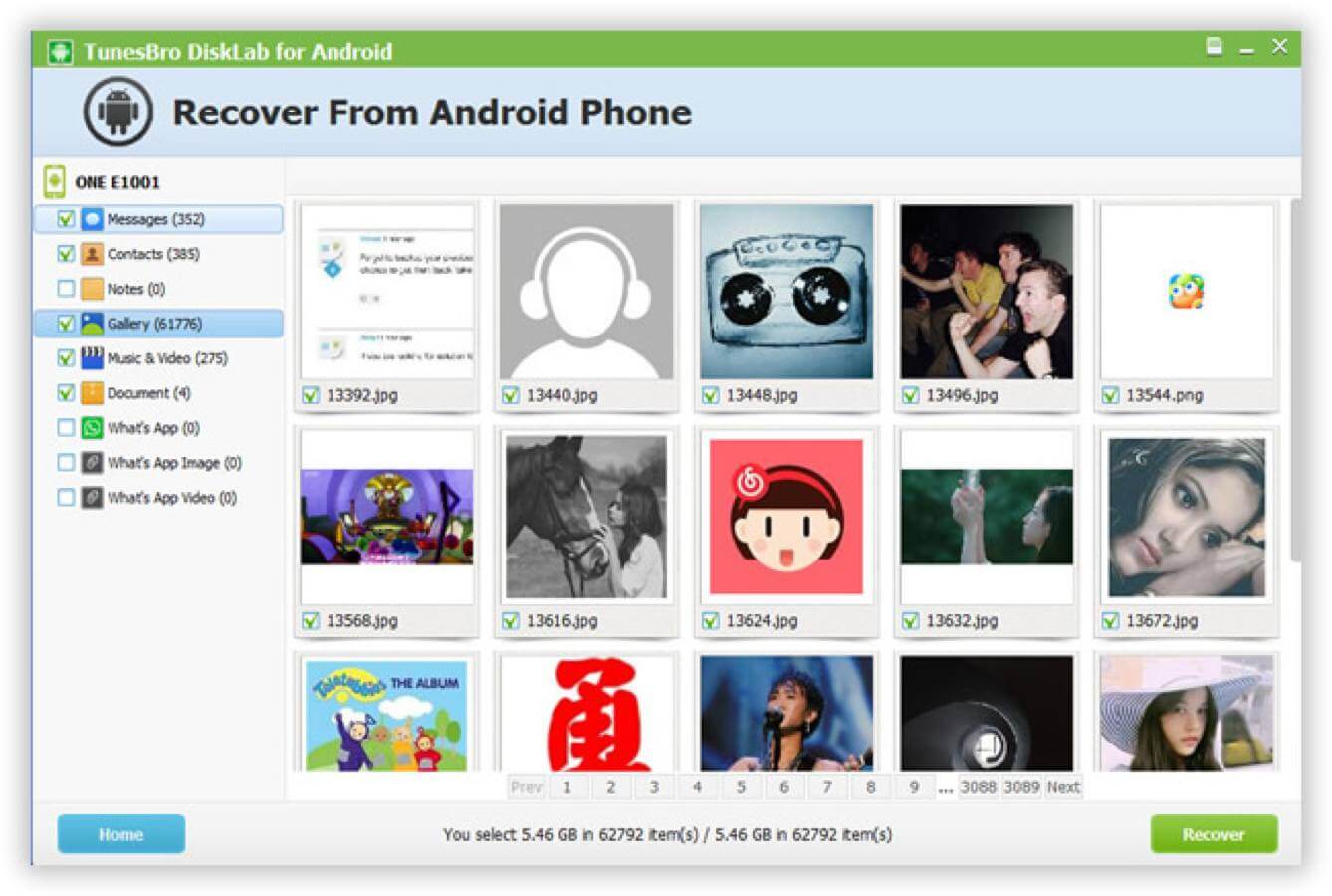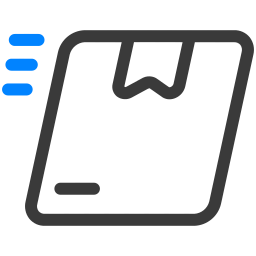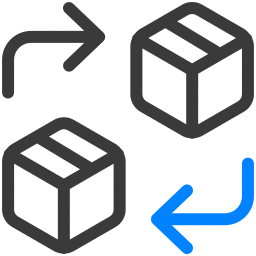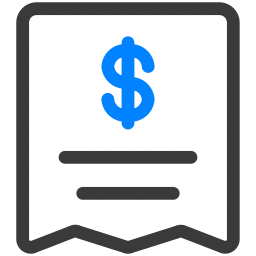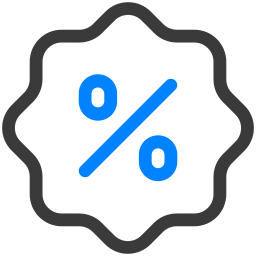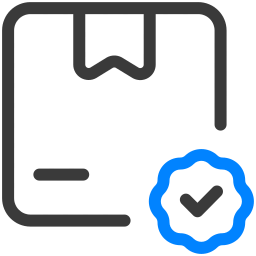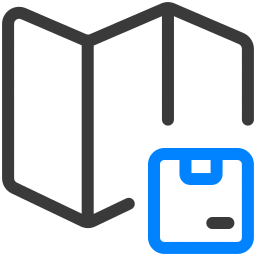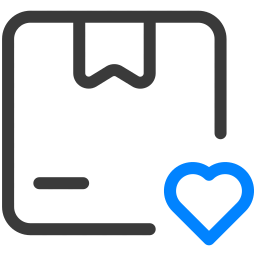نحوه بکاپ گیری از گوشی های هوشمند شیائومی
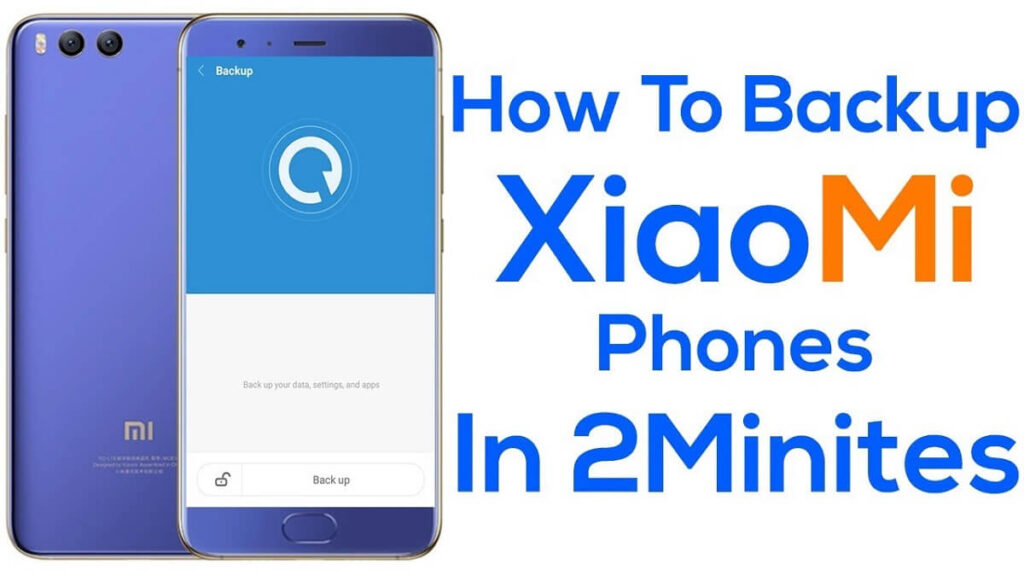
آموزش و نحوه بکاپ گیری از گوشی های هوشمند شیائومی ۲۰۲۱
امروزه حجم زیادی از اطلاعات در دنیای واقعی و مجازی قرار گرفته شده است و همین باعث شده موبایل ها داده های زیادی را در خود جای دهند و بنابراین به صورت تصادفی امکان ندارد داده ای از گوشی شما حذف شده و یا از طریق مختلف به آن آسیبی وارد شود. از این رو اگر یک تلفن همراه شیائومی در اختیار دارید و به اطلاعات خود اهمیت می دهید، ممکن است علاقه مند باشید که نسخه پشتیبان اطلاعات را جایی ذخیره کنید.
درست مانند هر گوشی هوشمند که امروزه در جهان وجود دارد، گوشی های شیائومی نیز از سیستم پشتیبان برخوردار هستند، با استفاده از روشهای مختلف میتوان دادههای موجود را پشتیبانی گیری کرد و اطلاعات موجود در گوشی را ایمن نگه داشت.
چه بک آپ به صورت آنلاین باشد و چه به صورت محلی، هرکدام از آنها را که بخواهید به راحتی می توانید از طریق تلفن های شیائومی خود انجام دهید. تهیه نسخه های پشتیبان از داده ها امروزه امر بسیار مهم و مفید تلقی می شود زیرا به هر دلیلی ممکن است اطلاعاتی از گوشی شما حذف شود و با استفاده از بک آپ گیری به راحتی قادر خواهید بود که آن را بازگردانید.
اگر گوشی شیائومی در اختیار دارید، احتمالاً در هنگام بکاپ گیری از طریق رایانه، نگرانیهای خواهید داشت. از آنجایی که طریقه استفاده از سیستم پشتیبان تلفن های شیائومی بسیار راحت است، میتوانید پشتیبانی خود را از طریق رایانه و یا در فضای ابری انجام دهید، برای این منظور می توانید به طور مستقیم از شیائومی در کامپیوتر نسخه پشتیبانی تهیه کنید.
در این روش به شما آموزش خواهیم داد که چگونه فایل های موجود در گوشی شیائومی خود را با استفاده از کامپیوتر بکاپ گیری کنید
روش ۱: از پشتیبان گیری Mi از طریق MobileTrans استفاده کنید.
اگر به دنبال راهی سریع و مطمئن برای پشتیبان گیری از اطلاعات خود هستید، می توانید از MobileTrans استفاده کنید. با MobileTrans، خیلی سریع از تمام دستگاه هایی که در اختیار دارید با استفاده از رایانه شخص خو نسخه پشتیبان تهیه کنید. علاوه بر این، می توانید داده هایی را که می خواهید پشتیبان بگیرید به طور اختصاصی و سفارشی ساز انتخاب کنید. این موارد می تواند تنها شامل تصاویر، فیلم ها، موسیقی، مخاطبین، گزینه های مربوط به تماس، علامت ها یا حتی برخی برنامه ها از پیش تعیین شده باشد.
برای انجام این فرآیند: برنامه MobileTrans را روی رایانه خود دانلود کرده و سپس اقدام به نصب و راه اندازی کنید و سپس دستگاه Xiaomi خود را به آن متصل کنید. در صفحه خوش آمد گویی برنامه MobileTrans، گزینه “پشتیبان گیری” را انتخاب کنید و ادامه دهید. در این مرحله، برنامه دستگاه شیائومی متصل را شناسایی کرده و به شما امکان می دهد آنچه را می خواهید ذخیره کنید را انتخاب کنید. داده ها را از لیست انتخاب کنید و در ادامه بر روی دکمه “شروع” کلیک کنید. پس از اتمام مراحل پشتیبان گیری، برای جداسازی ایمن دستگاه خود اعلانی دریافت خواهید کرد.
روش ۲: پشتیبان گیری از دستگاه شیائومی از طریق Mi Cloud
شیائومی برای کمک به کاربران در حفظ اطلاعات خود، یک سرویس ابری اختصاصی – Mi Cloud ارائه می دهد. Mi Cloud دارای ۵ گیگابایت فضای رایگان است که در آن کاربران می توانند از دستگاه مورد نظر خود پشتیبان تهیه کنند. اگر داده های زیادی دارید، میتوانید با صرف هزینه اندک فضای بیشتری را در حساب Mi Cloud خود خریداری کنید.
این ویژگی به شما کمک می کند تا تمام داده های خود را در فضای ابری ایمن نگه دارید که به راحتی قابل دسترس خواهد بود. برای تهیه نسخه پشتیبان از دستگاه Xiaomi در فضای ذخیره سازی ابری، باید موارد زیر را انجام دهید
به تنظیمات> حساب Mi بروید.
وارد یک حساب فعال Mi Cloud شوید.
سپس به ویژگی Backup Device بروید و گزینه Mi Cloud Backup را روشن کنید.
زمان تهیه نسخه پشتیبان را از اینجا برنامه ریزی کرده و بر روی دکمه “اکنون پشتیبان گیری” کلیک کنید.
برای اینکه روند پشتیبان گیری سریع و با موفقیت انجام شود، اطمینان حاصل کنید که از اتصال اینترنت پایداری برخوردار هستید.
روش ۳: پشتیبان گیری از Xiaomi از طریق Local Storage Xiaomi
به غیر از پشتیبان گیری از اطلاعات در رایانه، به شما امکان می دهد از اطلاعات خود در دستگاه دیگر نیز نسخه پشتیبان تهیه کنید. می توانید فایل های مورد نیاز را به کارت SD یا حتی رایانه خود انتقال دهید. از حافظه محلی می توان برای تهیه پشتیبان از کل تلفن استفاده کرد.
این روش به راحتی موارد بالایی که ذکر کردیم نخواهد بود، اما همچنان قابلیت های مرتبط با خود را داراست
به صفحه تنظیمات دستگاه خود بروید.
به صفحه تنظیمات مراجعه کرده و سپس بر روی پشتیبان گیری و بازیابی کلیک کنید.
در پشتیبان گیری، روی ویژگی “پشتیبان گیری محلی” کلیک کنید.
دوباره بر روی دکمه “پشتیبان گیری” ضربه بزنید و صبور باشید، زیرا دستگاه پشتیبان خود را در محل تعیین شده حفظ می کند.
بررسی کنید که دستگاه / SD شما از قبل فضای کافی داشته باشد. برای بررسی اینکه آیا داده ها در واقع نسخه پشتیبان تهیه شده اند، حافظه داخلی را در File Manager خود مرور کنید. روی MIUI> Backup> All Backup کلیک کنید. فایل پشتیبان را کپی کرده و به رایانه خود منتقل کنید و مراحل را به پایان برسانید.
روش ۴: انتقال پرونده ها از Xiaomi به PC با Mi PC Suite Mi PC Suite
یکی دیگر از برنامه های عالی است که می توانید برای تهیه پشتیبان از داده های دستگاه شیائومی مورد استفاده قرار گیرد. به غیر از تهیه نسخه پشتیبان از تلفن Mi به کامپیوتر و بازیابی پس از آن، می توانید از آن برای مدیریت عکس ها، فیلم ها، مخاطبین و سایر داده های که مورد نیاز است استفاده کنید. Mi PC Suite فقط از دستگاه های Xiaomi پشتیبانی می کند؛ بنابراین، نمی توانید از آن برای تهیه پشتیبان از دستگاه های متفرقه دیگر استفاده کنید. در زیر نحوه استفاده از Mi PC برای پشتیبان گیری از داده ها ارائه شده است.
در مرحله اول، فقط Mi PC Suite را روی رایانه خود نصب و راه اندازی کنید و دستگاه Mi خود را به آن متصل کنید. هنگامی که آن را متصل کردید، به رایانه خود اجازه دهید داده ها را با استفاده از انتقال فایل استخراج کند. برنامه به طور خودکار دستگاه شما را شناسایی می کند و اجازه دسترسی را برای شما صادر خواهد کرد. برای انتقال پرونده ها از Xiaomi به کامپیوتر از طریق USB می توانید جزئیات آن را مشاهده کرده و بر روی دکمه “Backup” کلیک کنید.
هر زمان که می خواهید داده های خود را بازیابی کنید، فقط دستگاه خود را متصل کرده و دوباره Mi PC Suite را راه اندازی کنید. این بار، بر روی دکمه “بازیابی” کلیک کنید، یک نسخه پشتیبان تهیه میشود و دیگر از این بایت دغدغهای نخواهید داشت.
روش ۵: پشتیبان گیری از Xiaomi با استفاده از Tunesbro Android Manager TunesBro
برای پشتیبان گیری از اطلاعات استفاده می شود و دارای ویژگی های دیگری مانند ریشه یابی، تعمیر، انتقال، بازیابی و بسیاری از موارد دیگر است. این نرم افزار بر روی تعداد زیادی دستگاه شیائومی آزمایش شده و به درستی کار میکند. استفاده از این روش بسیار ساده میباشد. برای استفاده از برنامه برای پشتیبان گیری از داده ها، باید به وب سایت TunesBro بروید و نسخه ای از آن را بارگیری کنید. سپس برنامه را طبق دستورالعملهای ارائه شده نصب کنید.
برنامه یاد شده را راه اندازی کرده و دستگاه Xiaomi خود را متصل کنید. این به طور خودکار دستگاه را تشخیص می دهد. روی دکمه “پشتیبان گیری و بازیابی” ضربه بزنید و به منوی اصلی بروید. تمام انواع داده های شناسایی شده از دستگاه روی صفحه رایانه شما نمایش داده می شود. داده هایی را که می خواهید پشتیبان بگیرید انتخاب کنید. سپس بر روی “پشتیبان گیری” کلیک کنید. پس از اتمام روند کار، باید یک اعلان دریافت کنید که نشان میدهد عملیات بک آپ گیری موفقیت آمیزه بوده است
روش کمکی: پشتیبان گیری و بازیابی اطلاعات Android FonePaw FonePaw Android Data Backup & Restore برای پشتیبان گیری، انتقال یا بازیابی اطلاعات Android طراحی شده است. این برنامه می تواند به سرعت از تقریباً همه نوع داده های تلفن Xiaomi مانند مخاطبین، تصاویر، ویدئو، پیام ها و غیره در یک فایل از پیش تعیین شده نسخه پشتیبان تهیه کند که البته بعداً می توانید داده ها را به تلفن برگردانید؛ و ایمن است.
۱- گوشی شیائومی/ردمی خود را به رایانه متصل کنید.
FonePaw Android Backup & Restore Data را در رایانه نصب و راه اندازی کنید. سپس دستگاه Xiaomi / Redmi خود را از طریق کابل USB به رایانه متصل کنید. به یاد داشته باشید که اشکال زدایی USB را در تلفن تنظیم کنید تا مشکلی از این بابت وجود نداشته باشد
۲- از دستگاه شیائومی پشتیبان تهیه کنید. برای نمایش همه داده های پشتیبانی شده، “پشتیبان گیری داده های دستگاه” را در صفحه اصلی انتخاب کنید کادر مقابل داده هایی را که می خواهید از دستگاه Xiaomi خود پشتیبان تهیه کنید، علامت بزنید. سپس برای ادامه دکمه “شروع” را کلیک کنید.
نکته: اگر داده های موجود در دستگاه Xiaomi شما آنقدر مهم یا خصوصی هستند که نمی خواهید فرد دیگری به آن دسترسی پیدا کند، پشتیبان گیری و بازیابی اطلاعات FonePaw Android به شما امکان می دهد رمز عبور خود را برای محافظت از آن با ایمنی ۱۰۰٪ تنظیم کنید. فقط کافی است روی “پشتیبان رمزگذاری شده” کلیک کنید تا گذرواژه اضافه کنید و آن را در ذهن خود نگه دارید.
۳- پشتیبان گیری Xiaomi انجام شد هنگامی که نسخه پشتیبان تهیه شد، ابزار FonePaw به شما نشان می دهد که از تعداد موارد موجود در دستگاه شیائومی پشتیبان گیری شده و حجم فایل پشتیبان چه میزان میباشد.
۴- داده ها را در دستگاه شیائومی بازیابی کنید.
بازگرداندن داده ها به تلفن Xiaomi به آسانی امکان پذیر است. فقط به صفحه اصلی برگردید، “Device Data Restore” یا “One-click Restore” را انتخاب کنید، مراحل کاملاً مشابه یکدیگر میباشند. در آخر، روی “بازیابی در دستگاه” کلیک کنید تا داده ها به Xiaomi خود بازگردند. همچنین در پایان می توانید انتخاب کنید که به کامپیوتر بازگردید. علاوه بر این، همیشه می توانید قبل از بازیابی اطلاعات، اطلاعات دقیق موجود در پرونده های پشتیبان را از پیش مشاهده کنید.
سخن پایانی
پس از مواردی که با یکدیگر بررسی کردیم، شما باید قادر باشید همانند یک حرفه ای از اطلاعات موجود در دستگاه خود نسخه پشتیبان تهیه کنید.
همانطور که مشاهده کردیم، ساده ترین و سریع ترین راه برای انجام پشتیبان گیری در دستگاه Xiaomi استفاده از یک ابزار خارجی می باشد چرا که این ابزار این قابلیت را دارا میباشد تا کارها را آسان و مستقیم جلو ببرد امیدواریم مقاله را دوست داشته باشید و برای شما مفید بوده باشد. اگر پیشنهادی دارید، می توانید آن را در نظرات زیر ذکر کنید.